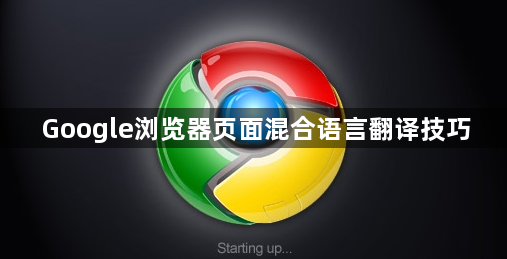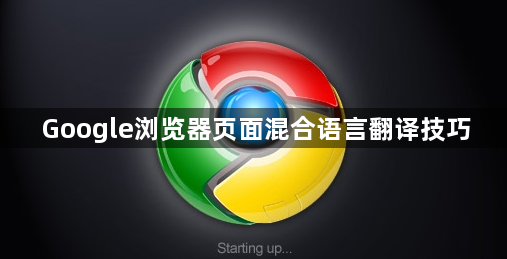
1. 启用自动翻译功能:打开一个外语网页时,Chrome通常会自动检测语言并在地址栏右侧显示翻译图标(地球图标)。点击该图标后,选择目标语言(如中文),即可将整个页面翻译成指定语言。若自动检测未触发,可手动进入设置:点击右上角菜单→“设置”→“高级”→“语言”,勾选“询问是否翻译非您所写语言的网页”。此后访问外语页面时,浏览器会主动询问是否翻译。
2. 手动翻译部分内容:若只需翻译网页中的某段文本,可直接右键点击目标文字,选择“翻译成中文(简体)”或所需语言。此方法适合快速理解局部内容,无需全盘翻译。
3. 安装翻译插件增强功能:访问Chrome应用商店,搜索“谷歌翻译”插件并安装。安装后,插件图标会出现在工具栏,点击即可对当前页面进行更灵活的翻译操作,支持划词翻译、双语对照等功能。
4. 调整翻译显示模式:翻译后的页面默认覆盖原内容,若需对比原文,可将鼠标悬停在译文上,原文会以浮动框显示。此外,在翻译图标菜单中可选择“侧边栏翻译”模式,将译文与原文分屏显示,便于对照学习。
5. 管理语言偏好与豁免列表:进入设置→“语言”→“翻译语言”,可添加或删除需要自动翻译的语言。若某些外语页面无需翻译(如已掌握该语言),可点击“永不翻译此语言”,避免重复提示。
6. 解决排版错乱问题:部分网页翻译后可能出现格式错乱,此时可尝试切换视图:点击翻译图标→“显示原文”或“嵌入原文显示”,通过调整译文布局提升可读性。